Page 41 of 85

Navigatie41
Druk op Kaartrichting voor de kaart‐
weergaveopties. Er zijn drie instellin‐
gen voor de aanduiding:
■ 2D Noord boven : toont Noorden
boven bovenaan het scherm, on‐
geacht de richting waarin de auto
zich begeeft.
■ 2D naar boven : toont de richting
waarin de auto zich begeeft. De
driehoek met schaduw wijst naar
het noorden.
■ 3D naar boven : is identiek aan 2D
Richting boven, maar de kaart is in
3D.
Kaartmodi
Druk hierop om de weergave van de
kaarten tijdens de navigatiefunctie te
wijzigen. Het systeem biedt een scala
aan volledige en gedeelde weerga‐
ven. Sommige weergaven zijn alleen
selecteerbaar wanneer routebegelei‐
ding actief is.
U kunt de kaarten ook anders weer‐
geven door op het pictogram kaart‐
modus te drukken.
Dichtstbijzijnde POI´s
Druk hierop voor een zoeklijst met
POI's in de buurt. Selecteer de ge‐
wenste POI.
POI´s in de buurt
Druk hierop voor een zoeklijst met POI's die langs of in de buurt van de
route naar de bestemming liggen. Se‐
lecteer de gewenste POI.
POI's weergeven op kaart
Druk hierop om de belangrijke POI-
categorieën op de kaart aan te pas‐
sen.
Wisselen tijd/bestemming
Druk hierop om de informatie over de aankomst-/reistijd en de viapunten/
bestemming op het hoofdkaart‐
scherm aan te passen.
Page 42 of 85

42Navigatie
Info huidige positie
Druk hierop voor een gedeeld scherm
met gedetailleerde informatie over de positie van de auto. Deze functiewerkt ook via het voertuiginformatie‐
tabblad midden linksonder op het dis‐
play. De locatie kan met Opslaan in
het gedeelde scherm in het Adres‐
boek worden opgeslagen.
Bestemmingsinformatie
Druk hierop om een gedeeld scherm
met daarop het/de volgende viapunt/
bestemming weer te geven. De loca‐
tie kan met Opslaan in het gedeelde
scherm in het Adresboek worden op‐
geslagen.
Alfanumeriek toetsenbord
Letters van het alfabet, symbolen, in‐
terpunctie en cijfers (wanneer be‐
schikbaar) worden weergegeven op
het navigatiescherm als een alfa of
numeriek toetsenbord. Het alfatoet‐
senbord verschijnt wanneer gege‐
vens moeten worden ingevoerd.QWERTY of ABCDEF : druk hierop
om te schakelen tussen de toetsen‐
bordindelingen QWERTY of ABC‐
DEF
Symbolen : voor de selectie van sym‐
bolen.
Spatie : voor de invoer van een spatie
tussen tekens of de woorden van een
naam.
Verwijderen : voor het wissen van een
onjuist teken dat werd geselecteerd.
Kaarten Dit hoofdstuk bevat basisinformatie
over de kaartendatabase.
De gegevens zijn opgeslagen in het
interne flashgeheugen van het navi‐
gatiesysteem.Gedetailleerde gebieden
De kaartendatabase voor gedetail‐
leerde gebieden bevat wegennet‐ werkattributen. Attributen zijn infor‐
matie, bijv. straatnamen, adresgege‐
vens en eenrichtingsverkeersgege‐
vens. In een gedetailleerd gebied
worden alle grote snelwegen, de pro‐ vinciale wegen en de lokale wegen
weergegeven. De gedetailleerde ge‐
bieden vermelden markante punten
(POI's), bijv. restaurants, luchtha‐
vens, banken, ziekenhuizen, politie‐
bureaus, tankstations, toeristische at‐
tracties en historische monumenten.
De kaartendatabase bevat wellicht
geen gegevens over nieuw ontwik‐
kelde gebieden of kaartendatabase‐
correcties. In de gedetailleerde ge‐
bieden levert het navigatiesysteem
volledige routebegeleiding.
Aanpassingen aan kaarten Met het systeem kunt u de schaal van
de kaart aanpassen. Ook loopt de
kaart onderweg mee in de richting
waarin u rijdt.
Page 43 of 85
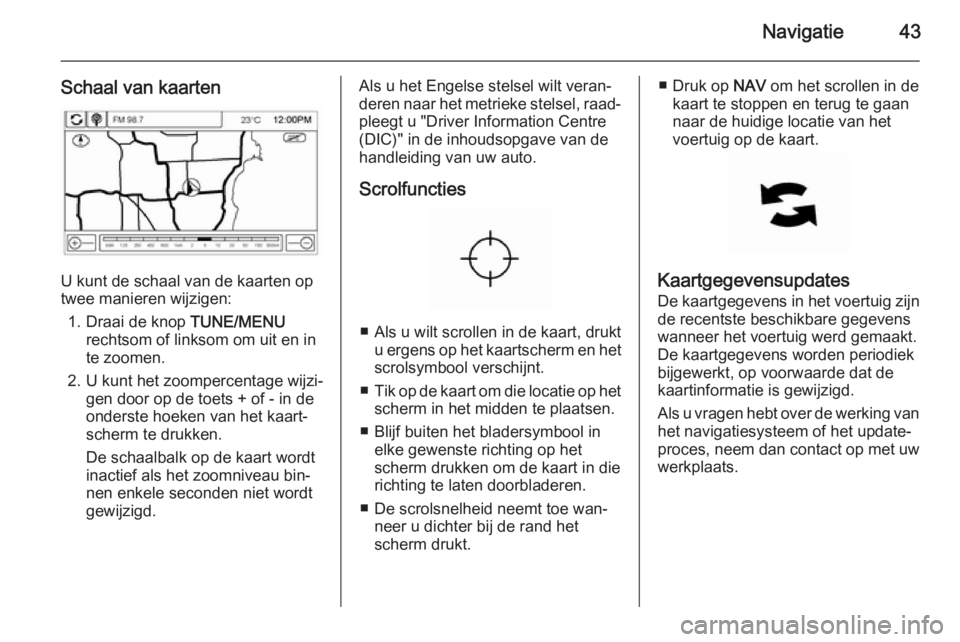
Navigatie43
Schaal van kaarten
U kunt de schaal van de kaarten op
twee manieren wijzigen:
1. Draai de knop TUNE/MENU
rechtsom of linksom om uit en in te zoomen.
2. U kunt het zoompercentage wijzi‐ gen door op de toets + of - in de
onderste hoeken van het kaart‐
scherm te drukken.
De schaalbalk op de kaart wordt
inactief als het zoomniveau bin‐
nen enkele seconden niet wordt
gewijzigd.
Als u het Engelse stelsel wilt veran‐
deren naar het metrieke stelsel, raad‐ pleegt u "Driver Information Centre
(DIC)" in de inhoudsopgave van de
handleiding van uw auto.
Scrolfuncties
■ Als u wilt scrollen in de kaart, drukt u ergens op het kaartscherm en het
scrolsymbool verschijnt.
■ Tik op de kaart om die locatie op het
scherm in het midden te plaatsen.
■ Blijf buiten het bladersymbool in elke gewenste richting op het
scherm drukken om de kaart in die
richting te laten doorbladeren.
■ De scrolsnelheid neemt toe wan‐ neer u dichter bij de rand het
scherm drukt.
■ Druk op NAV om het scrollen in de
kaart te stoppen en terug te gaan
naar de huidige locatie van het
voertuig op de kaart.
Kaartgegevensupdates
De kaartgegevens in het voertuig zijn
de recentste beschikbare gegevens wanneer het voertuig werd gemaakt.
De kaartgegevens worden periodiek
bijgewerkt, op voorwaarde dat de
kaartinformatie is gewijzigd.
Als u vragen hebt over de werking van het navigatiesysteem of het update‐
proces, neem dan contact op met uw
werkplaats.
Page 44 of 85

44Navigatie
Uitleg bij databasedekking
De beschikbare details van de kaar‐
ten variëren per gedekt gebied. Som‐ mige gebieden zijn meer gedetail‐
leerd dan andere. Als dit het geval is, duidt dit niet op een probleem met het
systeem. Naarmate de kaartgege‐
vens worden bijgewerkt, worden
meer details mogelijk beschikbaar
voor gebieden die vroeger niet zo ge‐ detailleerd waren.
Symbolenoverzicht
Navigatiesymbolen
Hierna vindt u veelvoorkomende
symbolen die op een kaartscherm
verschijnen.
Het voertuigsymbool geeft de huidige
positie en de richting van het voertuig
op de kaart aan.
Het bestemmingssymbool duidt de
eindbestemming na de planning van
een route aan.
Het viapuntsymbool markeert één of
meer ingestelde viapunten.
Een viapunt is een tussenstop die aan de geplande route is toegevoegd.
De geschatte tijd en afstand tot de
bestemming worden weergegeven.
Als viapunten zijn toegevoegd aan de huidige route, toont elk viapunt de ge‐schatte tijd en afstand.
Dit symbool geeft aan dat de kaart‐
weergave is ingesteld op Noorden
boven: bij Noorden boven bevindt het
noorden zich altijd bovenaan het
scherm, ongeacht de richting waarin
Page 45 of 85

Navigatie45
het voertuig zich begeeft. Selecteer
dit symbool om de weergave te ver‐
anderen naar Richting boven of 3D.
Dit symbool geeft aan dat de kaart‐
weergave is ingesteld op Richting bo‐ ven.
De weergave Richting boven toont de
richting waarin het voertuig zich be‐
geeft bovenaan het kaartscherm. De
driehoek met schaduw geeft het noor‐ den aan.
Druk op dit schermsymbool om te ver‐
anderen naar de 3D-modus.
Het 3D-symbool is gelijk aan het sym‐
bool voor Richting boven, maar de
kaart wordt in 3D weergegeven.
Het symbool Geen GPS verschijnt wanneer er geen GPS (Global Posi‐tioning System)-signaal wordt ont‐
vangen.
Dit symbool onderaan een kaart‐
scherm wijzigt het scherm van de hui‐ dige kaartmodus.
Dit symbool rechts op de kaart toont
de maximumsnelheid onderweg. De maximumsnelheid is wellicht niet ac‐
curaat, door wijzigingen op landelijk
of gemeentelijk niveau of verouderde
kaartgegevens. Houd u altijd aan de
langs de weg aangegeven maximum‐ snelheid.
Verkeerssituaties
Selecteer de verkeersvoorvallen‐
groep voor weergave op het kaart‐
scherm. Sommige voorvallen kunnen
meer dan één verkeerssituatie om‐
vatten. Zie de verkeerssituaties hier‐
onder.
De volgende pictogrammen voor ver‐ keerssituaties kunnen verschijnen:
Page 46 of 85
46Navigatie
Nr.Verklaring1Stilstaand verkeer2File3Ongeluk4Weg afgesloten5Versmalde rijstrook6Wegwerkzaamheden, bouw‐
werkzaamheden7Waarschuwing8Probleem met de weg9Overige10Slecht zichtDe weergave van de verkeerspicto‐
grammen op de kaart kan worden ge‐ wijzigd. Menu Configuratie 3 56.
Een route afleggen Dringende manoeuvre
Het systeem geeft aan dat de vol‐
gende manoeuvre nabij is.Rijden op een snelwegRijden op een normale weg
Bestemming
Als routebegeleiding niet actief is,
druk dan op de Startpagina op de
schermtoets Bestemming om naar
het Bestemming invoeren -scherm te
gaan. Diverse opties kunnen worden geselecteerd om een route te plan‐ nen door bestemmingen in te voeren.
Page 47 of 85

Navigatie47
Sommige bestemmingsinvoeropties,zoals Vorige bestemmingen ,
Adresboek en My Home , zijn wellicht
uitgegrijsd als er eerder geen be‐ stemming is ingevoerd of opgesla‐
gen.
Adresinvoer
Druk op de schermtoets Adres
invoeren om het adresinvoerscherm
weer te geven. Stel een route in door
de naam van het land, de stad, de
straatnaam, het huisnummer en de kruising in te voeren.
Als er nog geen land ingevoerd is, is
het plaatsnaamveld niet beschikbaar. Druk op de schermtoets rechts van de
plaatsnaam om een land te selecte‐
ren.
Als het land al is ingesteld en ver‐
schijnt, druk dan op de schermtoets
rechts van de plaatsnaam om het
land te wijzigen.
Om de selectie van namen te vereen‐
voudigen, markeert het systeem al‐
leen tekens die beschikbaar zijn na
het eerder ingevoerde teken.
Land : voer de naam van een land in.
Plaats : voer de naam van een stad in.
Straat : voer een straatnaam in.
Huisnummer : voer een geldig adres‐
nummer in.
Junction : voer de naam van een
straat in die kruist met de geselec‐
teerde straat.
De stadsnaam eerst invoeren:
1. Voer de naam de stad in.
2. Straatnaam invoeren: Gebruik de schermtoets Verwijderen om een
onjuist ingevoerd teken te wissen.
Er verschijnt een lijst als er zes of
minder namen beschikbaar zijn.
Bij meer dan zes resultaten wordt het aantal overeenkomsten met
de beschikbare straatnamen
weergegeven. Druk op de toets
Stratenlijst op het scherm om de
lijst te bekijken en de straat te se‐
lecteren.
3. Huisnummer invoeren: 4. Druk te allen tijde op de scherm‐ toets Klaar om het systeem naar
een bestemming op basis van de
ingevoerde informatie te laten
zoeken en op het bevestigings‐
scherm Bestemming weer te ge‐
ven.
Page 48 of 85

48Navigatie
5. Druk op de schermtoets Start en
de route wordt berekend.
Een bestemming in andere landen
invoeren
Wijzig het land van het adres als
volgt:
1. Druk op de Startpagina op de
schermtoets Bestemming.
2. Druk op de schermtoets Adres
invoeren om het adresinvoers‐
cherm weer te geven.
3. Ga naar de regeloptie Land en se‐
lecteer. Het invoerscherm Land
verschijnt. Het beschikbare
Landenlijst wordt weergegeven.
4. Selecteer het gewenste land. Se‐ lecteer bijvoorbeeld Duitsland als
standaardland.
De bestemming in andere landen kan
ook met stemherkenning worden ge‐
wijzigd 3 63.
Points of Interest (markante
punten)
Druk op de pagina Bestemming
invoeren op de schermtoets Points of
Interest . Diverse opties kunnen wor‐
den geselecteerd om een route te
plannen.
Met de POI-vermelding kunt u een
bestemming op categorie, naam of
nummer zoeken.
Invoeren op POI-naam:
1. Selecteer Naam.
2. Controleer of het land en de plaatsnaam juist zijn en selecteer
Zoeken .
3. Voer de POI-naam in. 4. Selecteer een aantal tekens of spel de naam volledig met het al‐
fanumerieke toetsenbord.
5. Selecteer de schermtoets Klaar
of, als de lijst zes of minder ver‐ meldingen heeft, er verschijnt
meteen een lijst met POI's.
6. Druk op de gewenste POI.